Liste veya liste öğeleri değiştiklerinde Beni uyar ayarını ayarını kullanarak güncel kalın. Bu açıkken, takvimdeki veya görev listesinde yer alan liste öğelerinde yer alan olaylarda yapılan değişikliklerle ilgili bilgilerle birlikte bildirimler alırsınız. Uyarıların telefonunuza gönderilen e-posta gelen kutunuzda veya kısa mesajlarda görünmesi için teslim yöntemini de belirlemeyi sebilirsiniz.
Uyarıları yönetme izniniz varsa, kullanıcılar kutusuna kullanıcı bilgilerini yazarak başkaları için de uyarı oluşturabilirsiniz.
Farklı bir yöntem: Kuralları kullanmak, listeyle ilgili bildirimleri ayarlamanın yeni ve daha kolay bir yolu olur. Daha fazla bilgi için Listeyi otomatikleştirmek için kural oluşturma adlı makaleye bakın.
Liste veya liste öğesi için uyarı oluşturma
Not: Ekranınız buradaki örneklerden farklı mı görünüyor? Yöneticiniz listede klasik bir deneyim ayarlamıştı veya önceki bir sürümü kullanıyorsanız. Uyarı oluşturma veya RSS akışına abone olma. Liste sahibi, site sahibi veya yöneticiyseniz, varsayılan deneyimi ayarlama adımları için bkz. Listeler veya belge kitaplıkları için varsayılan deneyimi yeni veya klasik olarak değiştirme.
-
Uyarı oluşturmak istediğiniz listeyi açın.
-
Tek bir liste öğesiyle ilgili uyarı oluşturmak için öğeyi seçin. Aksi takdirde, oluşturasınız uyarı listenin tamamı içindir.
-
-
Komut çubuğunda üç nokta (...)seçeneğine tıklayın ve öğeler değiştiknde beni uyar iletişim kutusunu görüntülemek için Beni uyar'ı seçin.
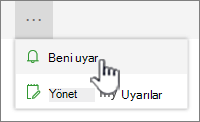
Üç nokta (...) görünmüyorsa, listeyi düzenlemeyebilirsiniz veya bir veya birden çok öğeyi seçili olarak eklememişsinizdir. Ayrıca, izniniz de olabilir. Bu durumda, site veya Microsoft 365 yöneticisine ya SharePoint site veya liste sahiplerine ulaşın.
-
Uyarı Başlığı bölümünde, istediğiniz uyarının başlığını değiştirebilirsiniz. Başlık, uyarı e-posta iletisinin konu satırlarında görünür ve uyarıları yönetmek için de kullanılır.
-
Uyarıları Gönder bölümü kullanılabilirse, uyarıların göndernsin istediğiniz kişilerin kullanıcı adlarını veya e-posta adreslerini girin.
-
Teslim Yöntemi bölümünde, uyarılarınız için istediğiniz teslim yöntemini seçin.
Not: Kısa mesaj olarak uyarı göndermek için, kutuya telefon numaranızı girmeniz gerekir. Metin İletisi (SMS) seçenekleri gri gösterilirse, site giden e-posta ve posta uyarıları için SMS yapılandırılmamış olabilir. Yöneticinizle veya Microsoft 365 Yöneticiniz SharePoint iletişime geçin.
-
Türü Değiştir bölümü varsa, size bildirilecek değişiklik türlerini seçin. Örneğin, bir liste veya liste öğesinde yapılan tüm değişiklikler hakkında ya da yalnızca öğeler silindiğinde uyarı alabilirsiniz.
-
Bu Değişiklikler için Uyarı Gönder bölümünde, tüm değişiklik türleri için mi, yoksa herhangi bir şeyin değişip değişmesi veya yalnızca birisi sizin oluşturduğunuz veya yakın zamanda değiştirdiğiniz liste veya liste öğesi değiştirerek uyarılıp uyarılmayyca olacağını belirtin.
-
Uyarıları Ne Zaman Göndermeli bölümünde, uyarıları ne sıklıkta (hemen, günlük veya haftalık bir özette ve hangi günde veya zamanda) almak istediğinize karar verin.
Not: Mobil uyarılar için, tek seçenek Anında bildirim gönder'tir.
-
Tamam'a tıklayın.
-
Bildirimlerinizi güncelleştirmek için üç nokta (...) seçeneğine tıklayın ve Uyarılarımı yönet öğesini seçin.
-
Not: Siteniz ve sunucularınızı nasıl ayarlan sitesine bağlı olarak, uyarı oluşturduğunuz kişi uyarı oluşturduğunuzı onaylayan bir e-posta iletisi alabilirsiniz. Uyarı e-posta iletisi listeye, uyarı ayarlarına, uyarıyı oluşturan kişinin adına, mobil görünüme ve diğer bilgilere ve komutlara bağlantılar sağlar.
Bize yorumunuzu iletin
Bu makale yardımcı oldu mu? Olduysa, lütfen bu sayfanın sonunda bunu bize iletin. Yardımcı olmadıysa, neyin kafa karıştırıcı veya eksik olduğunu bize söyleyin. Geri bildiriminizi kullanarak olguları yeniden kontrol edecek, bilgi ekleyecek ve bu makaleyi geliştireceğiz.










